「Preacher」スタイルの印象的な映画ポスターを作成するには、創造的なアイデアと技術的なノウハウの両方が必要です。このチュートリアルでは、PhotoshopとCamera Rawを使用して、3つの異なるキャラクターを撮影し、印象的なシーンにまとめる方法をお教えします。それでは始めて、あなたのRAWデータを最大限に活用しましょう。
重要な発見
- すべてのRAW画像は同時にCamera Rawで編集できます。
- 設定の同期は、一貫した画像を作成するのに役立ちます。
- 画像を個別のPhotoshopファイルとして保存することで、柔軟な後処理が可能になります。
ステップバイステップガイド
ステップ1: 準備とモチーフの選択
最初に、3人のモデルを撮影しました: ナディン、ピーター、ラファエル。それぞれのモデルには、後処理の準備が整った独自のDNGファイルがあります。コンピューター内のフォルダーに画像が整理されていることを確認してください。

ステップ2: Photoshopで画像をキャッチ
Photoshopを開き、DNGファイルを手元に置いていることを確認します。3つの画像を同時にCamera Rawで現像できます。それには、それぞれのRawファイルを選択し、Photoshopのアイコンにドラッグします。
ステップ3: RAWデータの現像
Camera Rawで画像を開いたら、最初にピーターの画像に集中します。色温度を調整して、灰色の背景が本当に灰色であることを確認してください。
撮影中にホワイトバランスを忘れるのは簡単です。心配しないでください、これは障害ではありません。RAWファイルは後から修正可能です。露出を少し右にスライドさせて、画像を明るくします。
ステップ4: 明るさと鮮明さを追加
次のステップは、ハイライトとシャドウを調整することです。ハイライトを少し左に、シャドウを右にスライドさせて、詳細を得ます。明瞭度スライダーも上げて、輪郭をシャープにし、画像を立体的に見せる必要があります。
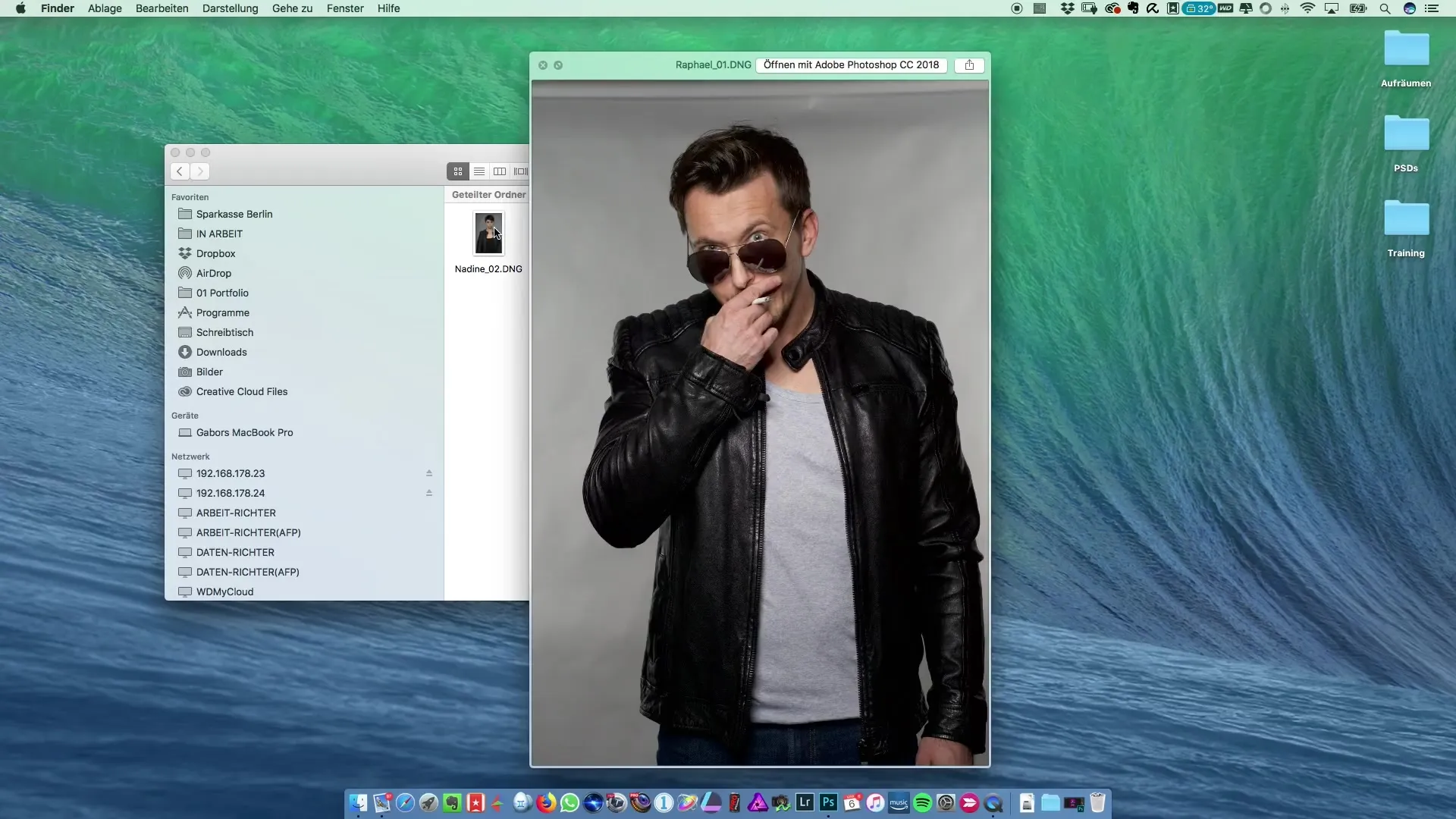
色にダイナミズムを追加することも重要です。ダイナミックを約+25に設定して、色を魅力的に見せます。
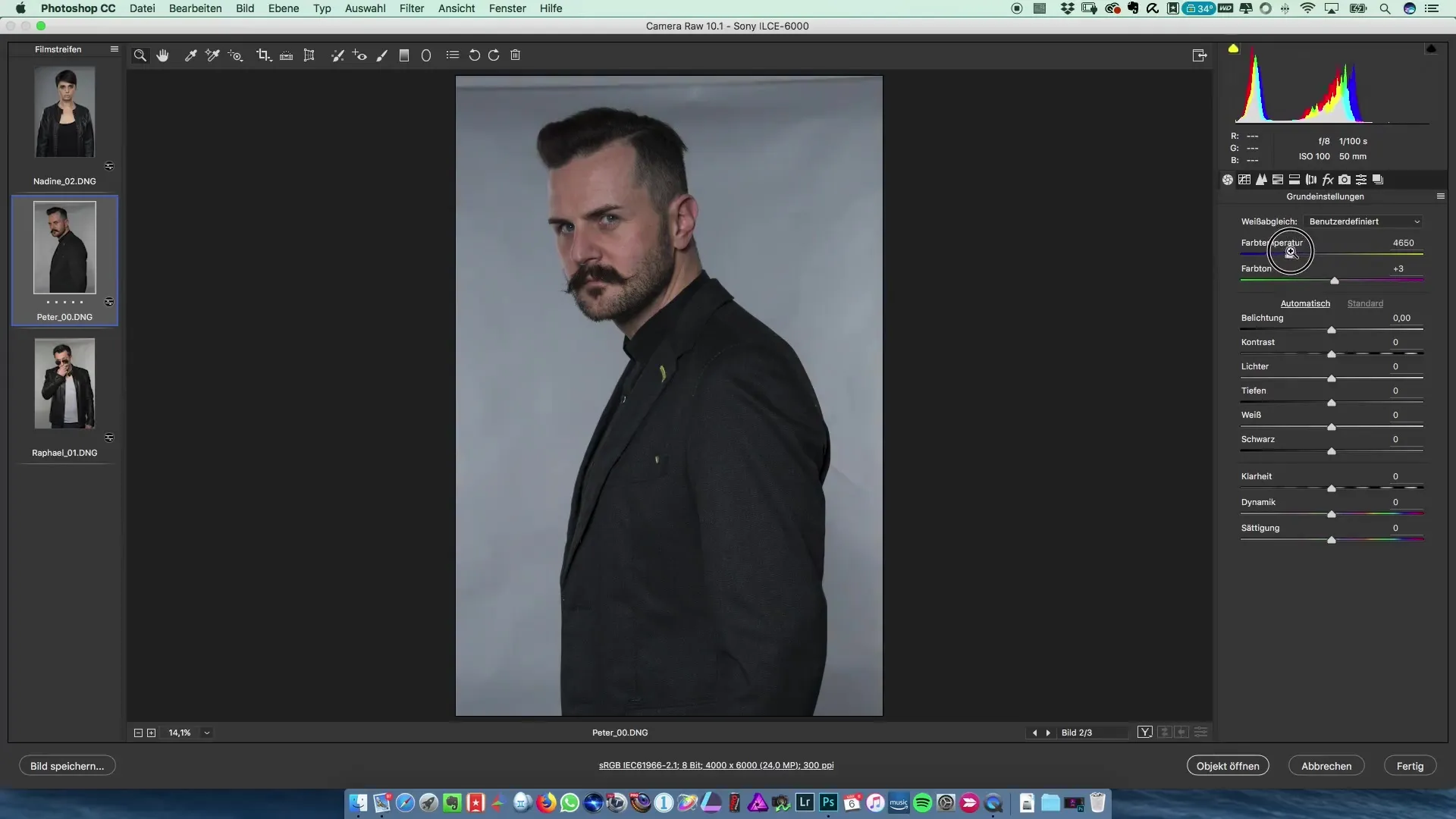
ステップ5: 色の微調整
今度はHSLモードに切り替え、オレンジの明度を調整します。オレンジのトーンを少し強調するために、スライダーを正の範囲に保ちます。
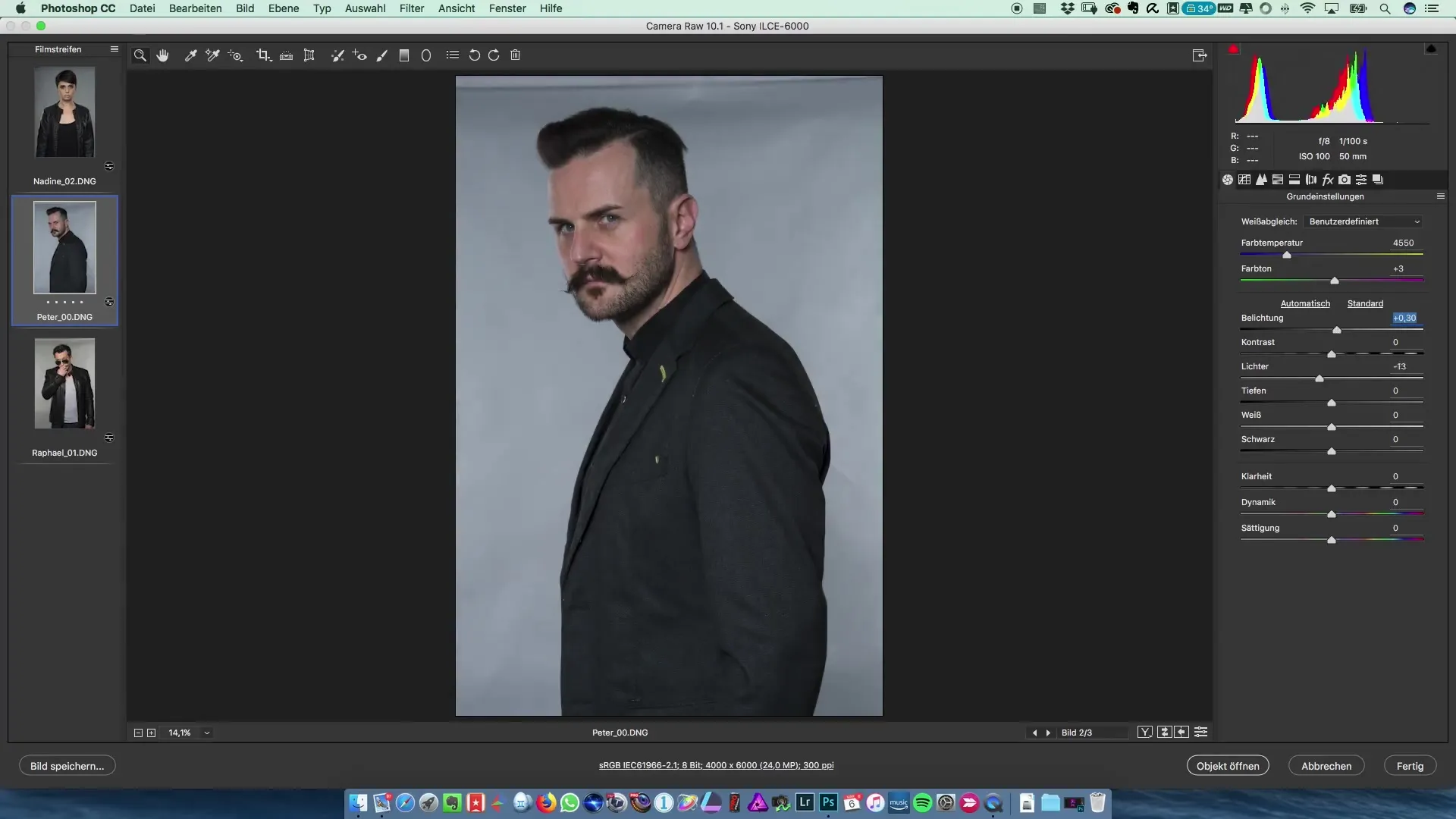
最初の画像の編集に満足したら、すべての画像を選択し、設定を同期します。ホワイトバランスも同期され、一貫性が保たれることを確認してください。
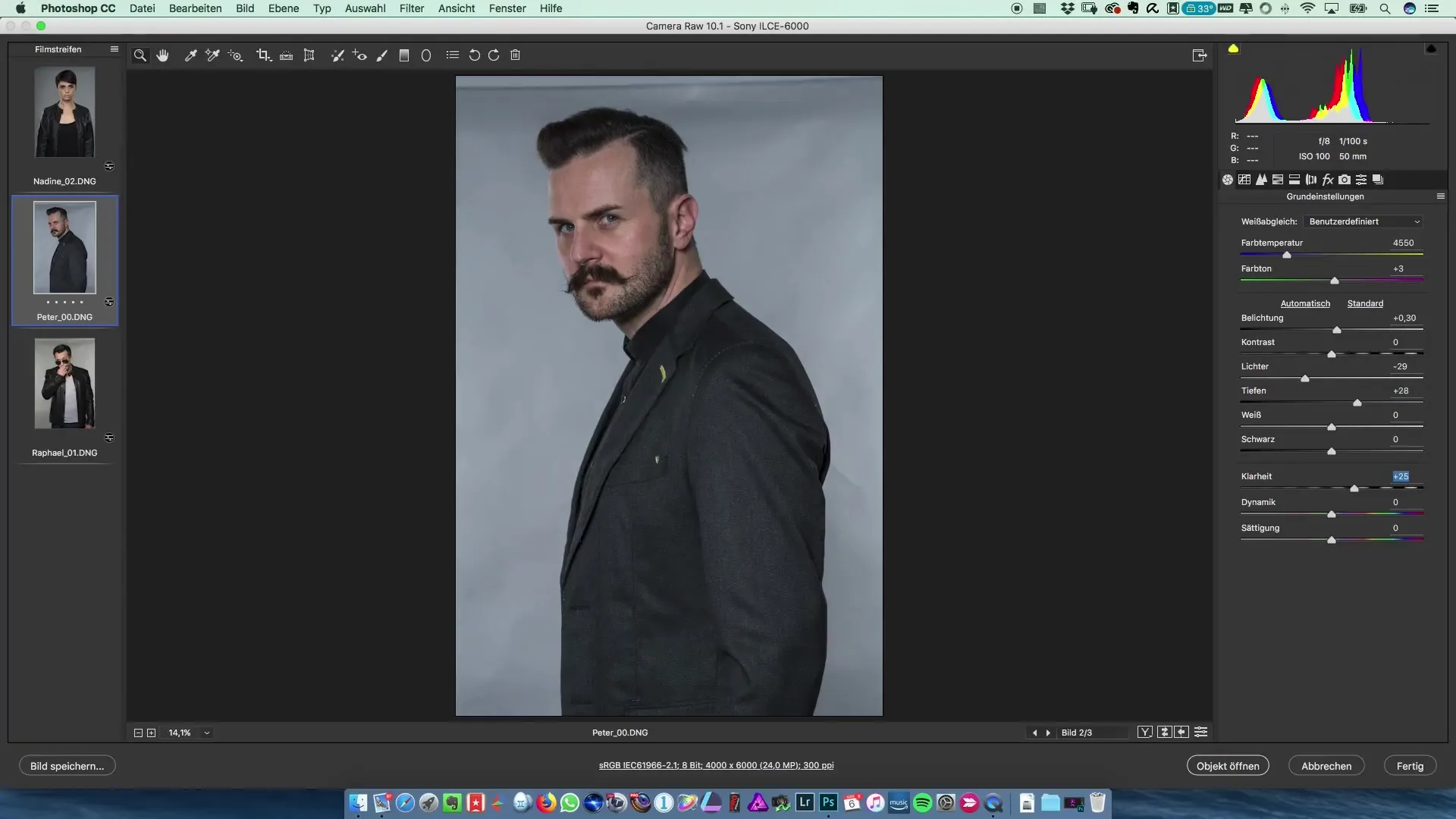
ステップ6: ファイルの個別保存
さて、画像を個別のPhotoshopファイルとして保存する時が来ました。保存ダイアログを通じて各画像を保存します。ナディン、ピーター、ラファエルのための別々のファイルを作成することに注意してください。
ステップ7: Photoshopでの画像のさらなる処理
画像を個別のファイルとして保存したら、各ファイルの編集を開始できます。この方法の利点は、最終的にそれらを組み合わせる前に、各画像に必要な注意を払うことができることです。
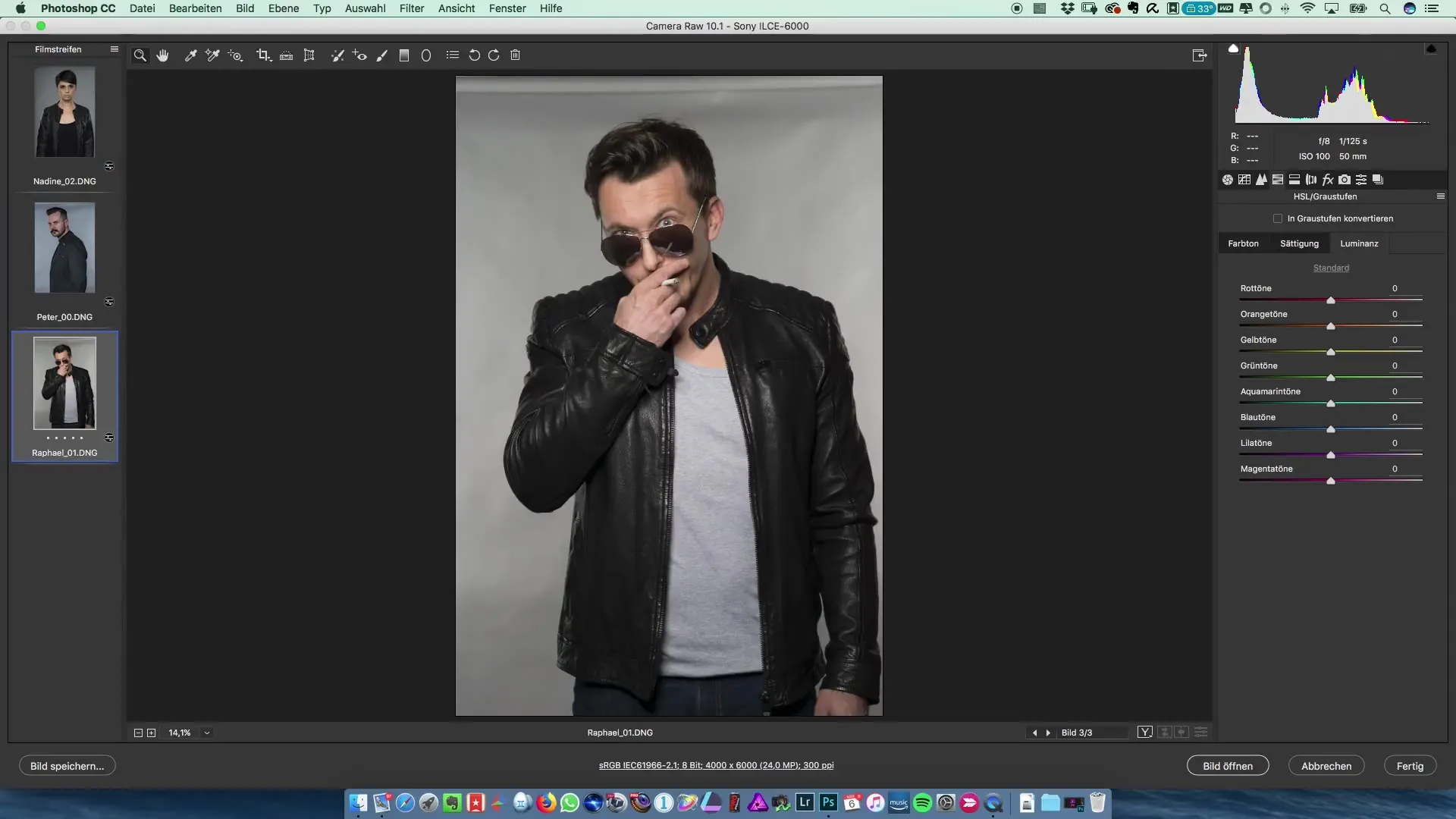
まとめ - Preacherスタイルの映画ポスターを作成する
Preacherスタイルの映画ポスターの作成は、RAW写真の慎重な取り扱いと、Photoshopで効率的に編集する能力を含みます。Camera Rawでの画像の同時編集と個別ファイルへの保存により、プロフェッショナルな結果を得るための基盤を作ります。
よくある質問
どうすればRAWデータをPhotoshopで開けますか?RAWデータを選択し、Photoshopのアイコンにドラッグするだけです。
ホワイトバランスはなぜ重要ですか?ホワイトバランスは、写真の色がリアルで一貫したものとして再現されることを保証します。
編集設定をどうやって同期しますか?すべての画像を選択し、編集された画像を選択して「設定を同期」を選びます。
画像を個別に保存する必要があるのはなぜですか?個別に保存することで、組み合わせる前に各画像を特定の方法で編集できます。
結果が気に入らない場合はどうすればよいですか?Camera Rawのスライダーで実験するか、より良い結果を得るために明瞭度を微妙に下げてみてください。


